Alarmi seadistamine Macis (selgitatud 5 meetodit)
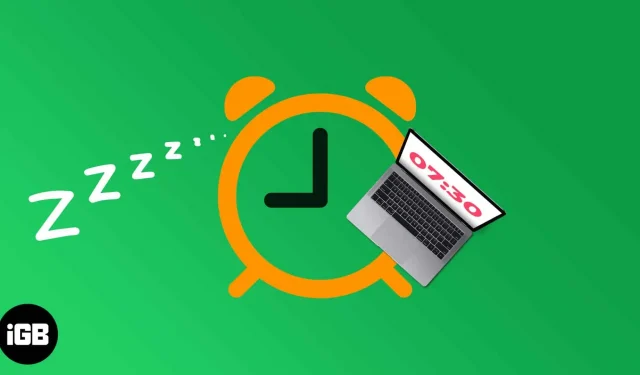
Ükskõik, kas vajate äratuskella igapäevaste toimingute, koosolekute või muu jaoks, pole Macis sisseehitatud kellarakenduse puudumise tõttu lihtne viis seda teha. Siiski olen leidnud mõned lahendused, mis aitavad teil Macis äratuse seadistada.
Saate Macis kasutada vaikerakendusi, nagu kalender ja meeldetuletused, kolmanda osapoole veebisaite või äratuskellarakendusi. Alustame kõige lihtsamast.
Oluline märkus. Alltoodud meetodid töötavad ainult siis, kui teie Mac ei ole puhkerežiimis. Kirjutasin kaks juhendit, mis näitavad teile, kuidas takistada Maci laua- ja sülearvuti magama jäämast. Kontrollige neid.
- 3 võimalust Maci magama jäämise peatamiseks
- Kuidas hoida oma MacBooki suletud kaanega magamast
1. Määrake Apple’i kalendri abil Macis äratus.
Maci kalendrisündmuste märguanded on nähtamatud. Näete paremas ülanurgas märguannet ja kuulete nõrga ühesekundilise heli. See on pigem taimer kui äratus, kuid mõnikord võib see kasuks tulla.
Näiteks töötate oma Maciga ja soovite, et teile tuletaks meelde, et peaksite 2 tunni pärast toidu ahjust välja võtma. Sel juhul saate neid samme järgides kiiresti luua hoiatuse (häirega) kalendrisündmuse.
- Avage oma Macis kalendrirakendus. Selleks vajutage käsu + tühikuklahvi ja otsige seda.
- Klõpsake vasakus ülanurgas ikooni +. Sisestage sündmuse teave määratud vormingus. Näiteks tippige see ahi täna kell 11:58 ja vajutage sisestusklahvi. Luuakse kalendrisündmus. Nüüd klõpsake hüpikaknas valikul Alerts ja valige üks suvanditest. Vajadusel saate täita täiendavaid andmeid.
- Teise võimalusena, kui olete kuuvaates, topeltklõpsake soovitud kuupäevaväljal. Näete uue sündmuse hüpikakent. Nüüd sisestage sündmuse nimi, kellaaeg, hoiatus ja muud üksikasjad. Märge. Kui topeltklõpsate kuupäeva täpsel numbril, avaneb see täisekraanirežiimis, mis võib mõne jaoks olla mugav.
- Kalendrisündmusest vabanemiseks paremklõpsake sellel ja valige Kustuta.
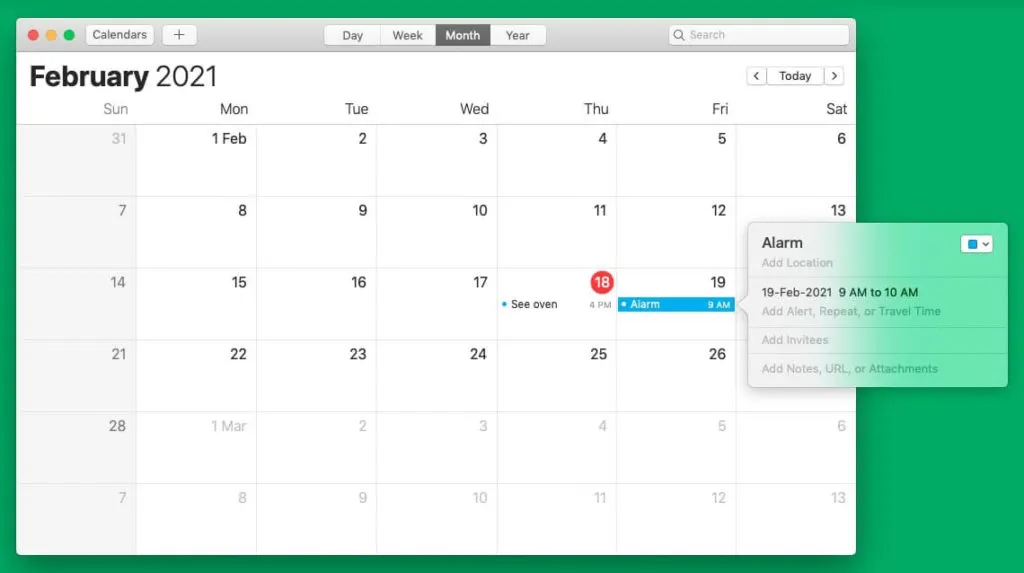
2. Seadke Kuku Klokiga Macis äratus
Kuku Klok on kena ja hõlpsasti kasutatav veebisait, millel on mitu häireheli. Veelgi parem on see, et äratuse seadistamiseks vajate ainult Interneti-ühendust. Pärast seda heliseb äratus isegi siis, kui teie Mac pole Internetiga ühendatud. Siin on, kuidas seda kasutada.
- Külastage veebisaiti Kukuklok.com mis tahes Maci brauseriga.
- Kasutage kellaaja määramiseks nuppe + ja – või klaviatuuri klahve.
- Valige paremalt heli.
- Lõpuks klõpsake nuppu SET ALARM CLOCK.
- Ärge sulgege seda brauseri vahekaarti.
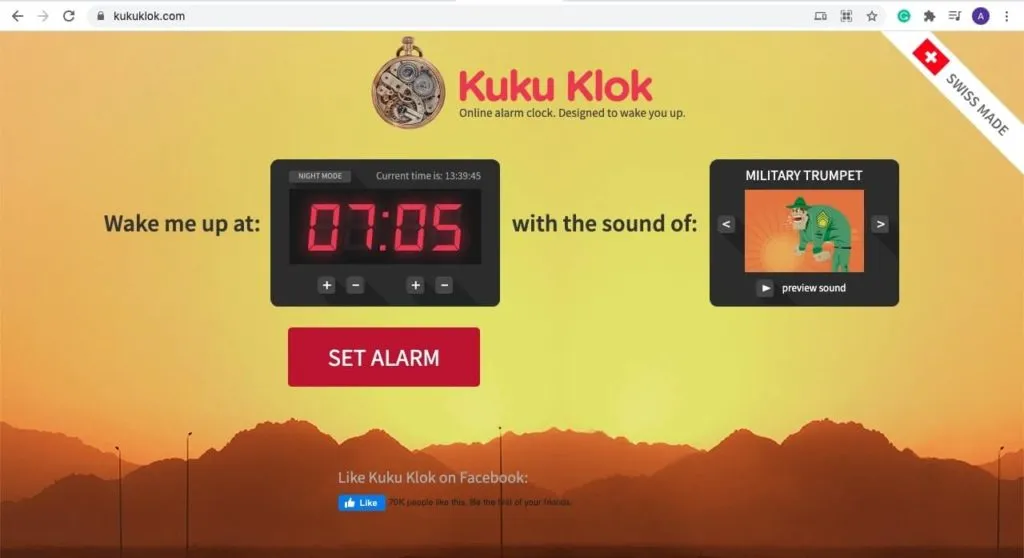
Teine suurepärane Kuku Kloki alternatiiv on vClock .
3. Kasutage kolmanda osapoole rakendust: ärkamisaeg
Wake Up Time ja Sleep Alarm Clock on kaks võimsat kolmanda osapoole äratuskellarakendust Macile, mis teevad töö tehtud. Allpool kirjeldan üksikasjalikult esimest.
- Laadige rakendus Wake Time tasuta Mac App Store’ist alla.
- Paremal soovitud aja määramiseks klõpsake nuppu Alarmi aeg. Võite kasutada ka klaviatuuri või pisikesi nooli.
- Ja ongi tehtud! Äratus on seatud.
- Valikuline: valige heli. Heli vaatamiseks puudutage kolmnurga ikooni.
- Punkt all vasakul on äratuse sisse- ja väljalülitamiseks.
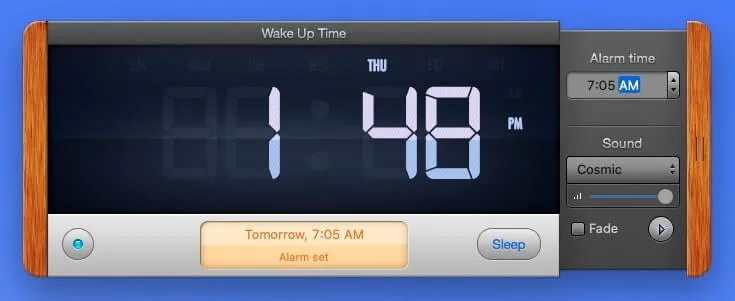
Professionaalide nõuanne: see rakendus peab ka teie Maci ärkvel hoidma, et äratus töötaks. Kuid selle paremaks lahendamiseks on Wake Up Timeil väike abirakendus, mis paneb teie Maci magama ja äratab selle automaatselt äratuse ajal.
Selleks klõpsake rakenduse Wake Up Time paremas alanurgas nuppu (i). Järgmisena lugege juhiseid, korduma kippuvaid küsimusi ja installige rakendus . Pärast installimist näete rakenduses Wake Up Time sõna Sleep (unerežiim) (i) asemel.
4. Looge Macis häireid rakendusega Meeldetuletused.
Sarnaselt kalendrirakendusega saate häirehoiatuste loomiseks kasutada rakendust Mac Reminder. See kuvab ka kalendrisündmustele sarnase märguande ja ühe sekundi märguande.
- Avage Macis “Meeldetuletused” ja klõpsake paremas ülanurgas ikooni “+”.
- Sisestage soovitud nimi ja seejärel klõpsake (i), mida näete rea lõpus.
- Kontrollige meeldetuletust ühe päeva jooksul.
- Nüüd määrake soovitud kuupäev ja kellaaeg. Võite kaaluda ka mitmeid muid seal nähtavaid võimalusi.
- Lõpuks klõpsake nuppu Valmis.
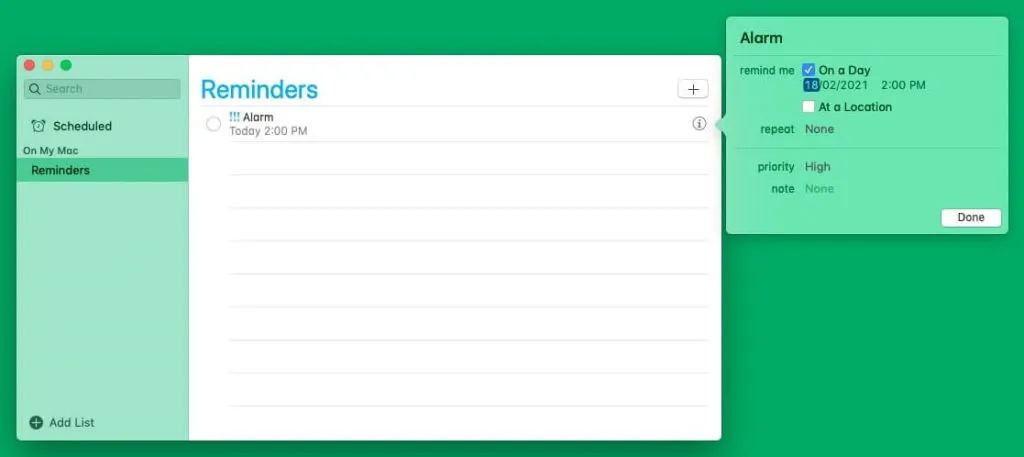
5. Seadistage MacOS-is äratus Siri abil (omamoodi)
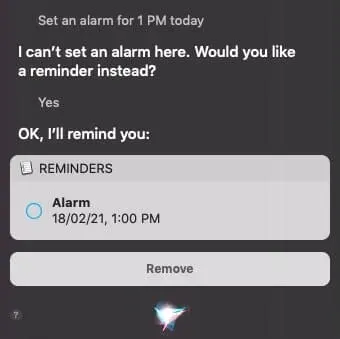
Mainisin selle postituse esimeses lõigus sisseehitatud häirefunktsiooni puudumist. See kajastub, kui käivitate oma Macis Siri ja palute sellel alarmi seada. Selle asemel palub see teil määrata meeldetuletus. Kui soovite, võite seda jätkata. Vaadake allolevat ekraanipilti.
Järeldus!
Usun, et ülaltoodud meetodid vastasid teie päringule. Need pole nii mugavad kui äratuskell iPhone’is või iPadis. Kuid need töötavad, kui teil neid kunagi vaja läheb. Kas on veel küsimusi? Palun postitage need allpool olevasse kommentaaride jaotisse.



Lisa kommentaar